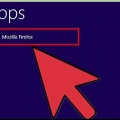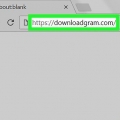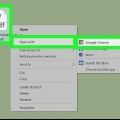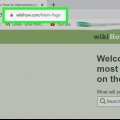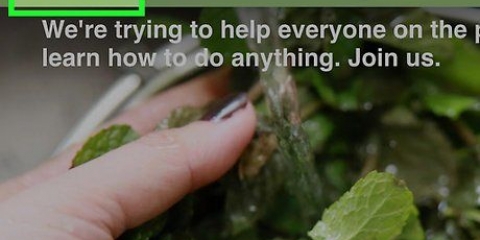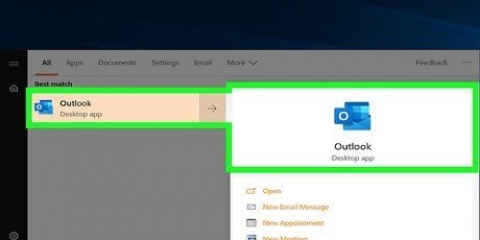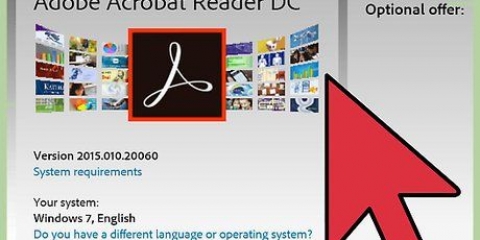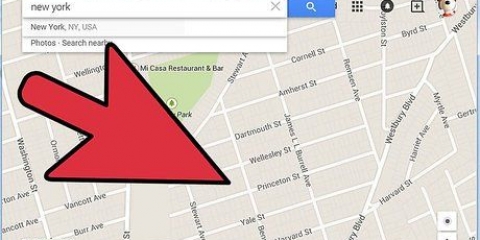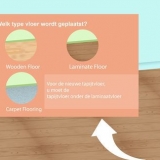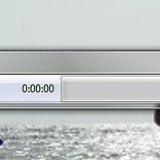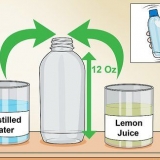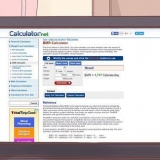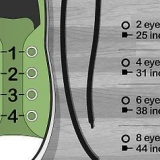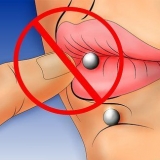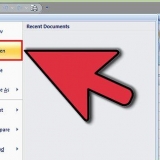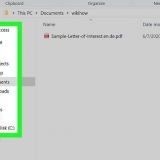Spara en enda sida från en pdf
Du behöver ingen dyr programvara om du vill göra en kopia av en enda sida från en större PDF-fil. Med Windows 10 samt OS X och Android är det möjligt att klippa sidor från en fil utan att behöva installera något. För äldre versioner av Windows behöver du bara ett litet, fritt tillgängligt PDF-skrivarprogram.
Steg
Metod 1 av 4: Windows 10

1. Öppna PDF-dokumentet i valfri PDF-läsare. Windows 10 innehåller en ny "Skriv ut till PDF"-funktion som låter dig skapa nya PDF-filer från rubriken "Skriv ut" i en applikations meny. Öppna PDF-filen så öppnas den automatiskt i Edge-webbläsaren.
- Om du använder en äldre version av Windows, läs avsnittet "Windows 8 och tidigare".

2. Öppna menyn "Skriv ut". Exakt hur du kommer hit kommer att variera beroende på applikation, men det kan i allmänhet göras från Arkiv-menyn eller genom att trycka Ctrl+sid. I Edge, tryck på knappen "..." och välj sedan "Skriv ut".

3. Från rullgardinsmenyn Sida, välj "Räckvidd". Med detta är det möjligt att ange vilken sida du vill kopiera.

4. Ange sidnumret på sidan du vill göra en kopia av. Det går även att bläddra igenom sidorna via förhandsgranskningsfönstret för att hitta rätt.

5. Tryck på "Skriv ut". Du kommer nu att se ett meddelande om att din fil har sparats. Filen kommer att sparas i samma mapp där den ursprungliga PDF-filen finns.

6. Hitta den enskilda pdf-sidan. Tryck på meddelandet eller öppna Filutforskaren och navigera till rätt mapp. Här hittar du din nya PDF-fil, bredvid den ursprungliga.
Metod 2 av 4: Windows 8 och tidigare

1. Besök CutePDF Writers webbplats. CutePDF Writer är ett gratis verktyg som låter dig kopiera specifika sidor från en PDF-fil och lägga in dem i ett nytt PDF-dokument. Du kan ladda ner här: cutepdf.com/Products/CutePDF/writer.asp.

2. Ladda ner CutePDF Writer och dess gratis omvandlare. Klicka på länkarna "Free Download" och "Free Converter" för att ladda ner nödvändiga filer.

3. Kör programmet CuteWriter.exe och installera CutePDF Writer. Se till att tacka nej till ytterligare programvara under installationsprocessen. Det finns två förfrågningar som du måste avslå för att slutföra installationen.

4. Kör omvandlaren.exe-programmet avstängt. Installerar nödvändig programvara för att skapa nya PDF-filer. Detta tar bara ett ögonblick och installeras automatiskt.

5. Öppna PDF-dokumentet som du vill kopiera en sida från. Du kan göra detta i vilket program som helst, så länge det stöder PDF-filer. Detta kan göras till exempel i en webbläsare eller i Adobe Reader.

6. Öppna menyn Skriv ut. Den kan vanligtvis hittas under rubriken Fil eller genom att klicka Ctrl+sid att trycka.

7. Välj `CutePDF Writer` från rullgardinsmenyn `Skriv ut`. Instruerar programmet att göra en utskrift i CutePDF Writer-programmet istället för att skriva ut en fysisk kopia.

8. Välj sidan du vill kopiera. Använd fältet Sida eller Område för att ange vilken sida i originaldokumentet det gäller.

9. Tryck på "Skriv ut" och spara den nya PDF-filen. Några ögonblick efter att du har tryckt på denna, kommer ett `Spara som`-fönster att visas. Ange namnet du vill använda för den nya PDF-filen och ange var du vill spara den. Så här skapar du ett nytt PDF-dokument från den sida du valde.
Metod 3 av 4: Mac

1. Öppna PDF-filen i valfritt program. I OS X är det möjligt att skapa nya PDF-filer, från vilka du kan kopiera önskad sida och skapa en ny PDF-fil. Detta kan göras från vilket program som helst med vilket du kan öppna ett PDF-dokument: till exempel Preview, Adobe Reader eller en webbläsare.

2. Öppna menyn Skriv ut. Den finns i Arkiv-menyn eller genom att trycka på ⌘ Kommando+sid.

3. Välj "pdf" från rullgardinsmenyn längst ner i fönstret. Här erbjuds du ett antal alternativ.

4. Ange vilken sida du vill kopiera. Använd rullgardinsmenyn "Sida" för att ange vilken sida du vill kopiera till det nya PDF-dokumentet.

5. Välj "Spara som PDF". Med detta kan du spara det nya dokumentet som en PDF-fil.

6. Ge det nya PDF-dokumentet ett namn och välj platsen där du vill spara det. Det nya PDF-dokumentet för sidan du kopierade från originaldokumentet finns på den plats du väljer.
Metod 4 av 4: Android

1. Öppna PDF-filen i Google Drive. Google Drive har möjlighet att spara filer som PDF, vilket gör att du kan kopiera en enda sida till ett nytt PDF-dokument. Om du inte har Google Drive kan du ladda ner det från Google Play Butik.

2. Tryck på menyknappen (⋮) och välj "Skriv ut". Detta öppnar utskriftsmenyn i Android.

3. Tryck på V för att expandera menyn. Nu kommer du att se ytterligare alternativ.

4. Använd menyn `Sida` för att ange vilka sidor du vill kopiera. Du kan använda alternativet Område för att ange den exakta sidan du vill kopiera till det nya PDF-dokumentet.

5. Tryck på den cirkulära PDF-knappen för att spara filen. Här kommer du att bli ombedd att ange var du vill spara filen. Ge filen ett namn och tryck på "Spara".
"Spara en enda sida från en pdf"
Оцените, пожалуйста статью